重装系统win10还是正版吗
- 分类:Win10 教程 回答于: 2023年03月30日 10:20:37
工具/原料:
系统版本:windows10系统
品牌型号:戴尔灵越14
软件版本:小白一键重装系统2320
重装系统win10还是正版吗:
1、如果是使用正版win10安装盘安装,那么当然得到的系统是正版,但如果用盗版系统重新安装,那就不是正版了,重装系统是否正版取决于用户使用的安装介质。
2、正版win10是微软公司出品的,自带产品序列号,可通过联网自动升级操作系统,而且支持系统更新成更高级的版本,由微软公司负责售后支持。
3、如果是正版操作系统安装后,在电脑的属性里可以看到正版的序列号,而且可以打开自动更新程序进行网上更新,也可以去微软官方网站进行正版查询。

重装系统win10正版的方法步骤:
一般未经正版密钥激活的win10系统都算不上正版win10系统,但是我们可以先借助工具自己免费安装好原版的win10系统,后续只需激活即可得到正版系统使用,如果不懂激活方法的话,还可以在“小白系统官网”找到win10激活的方法。这里就给大家展示下详细的重装系统win10原版步骤:
1、在电脑上安装小白一键重装系统工具打开,插入一个8g以上的空白u盘,选择u盘重装系统模式进入。
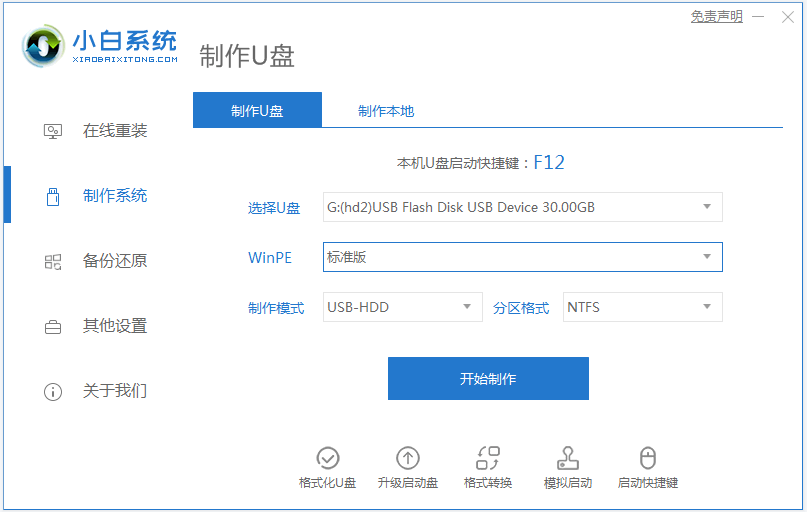
2、选择需要安装的win10系统,点击开始制作u盘启动安装盘。
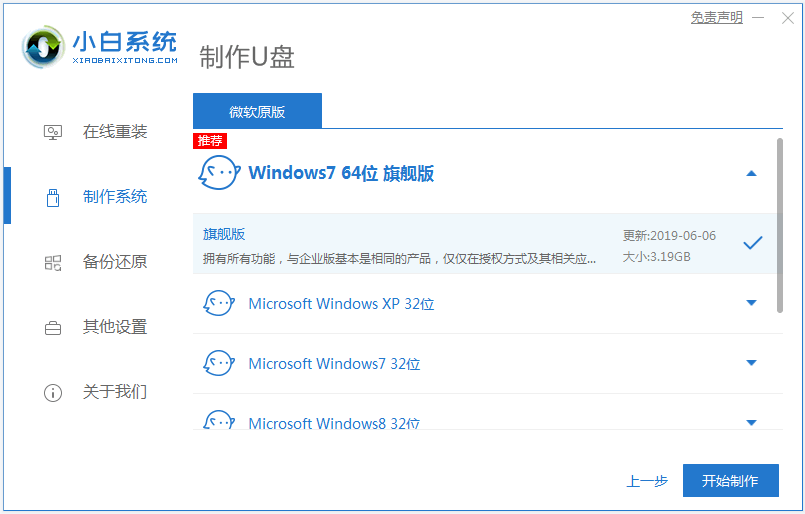
3、等待软件自动下载win10系统镜像和驱动等文件,制作启动盘完成后,先预览需要安装的电脑主板的启动热键,再拔除u盘退出。
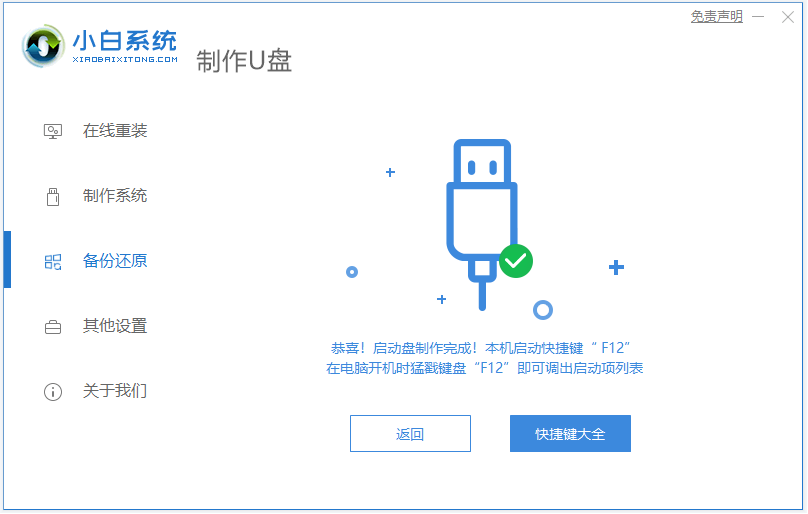
4、插入u盘启动盘进电脑后,开机不断按启动热键进启动界面,选择u盘启动项进入到pe选择界面,选择第一项pe系统进入。

5、在pe系统内,打开小白装机工具安装win10系统到c盘。

6、安装完成后,拔掉u盘重启电脑。
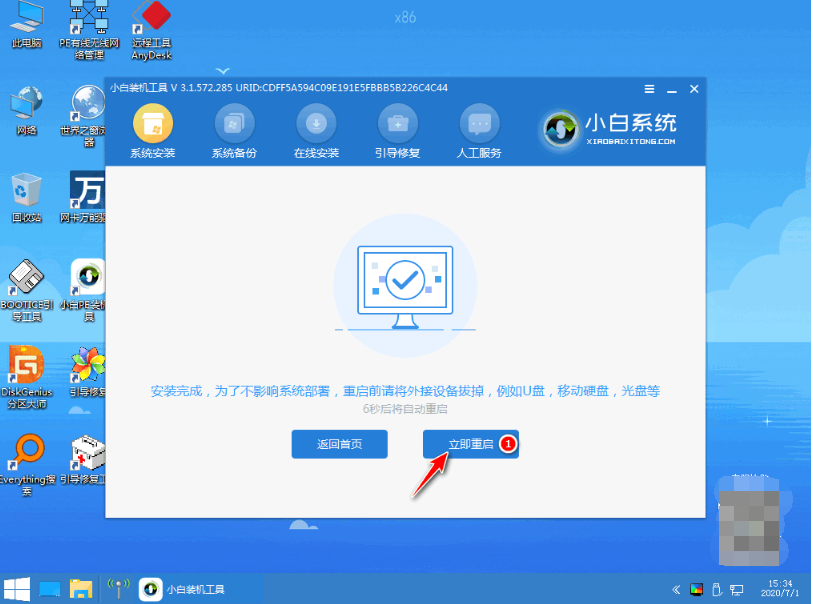
7、最终进入到win10系统桌面即安装成功。

拓展资料:电脑重装系统win10的更多内容
注意事项:在进行系统重装之前,您需要将重要的个人文件和数据备份到外部设备上,以防止数据丢失。
总结:
以上便是关于电脑重装系统win10后是否还是正版的解答,以及好用的重装系统win10的方法步骤,这里给大家介绍了使用小白一键重装系统工具制作u盘重装系统的方法,无论电脑是否能进系统都适用,有需要的小伙伴可参照教程操作。
 有用
26
有用
26


 小白系统
小白系统


 1000
1000 1000
1000 1000
1000 1000
1000 1000
1000 1000
1000 1000
1000 1000
1000 1000
1000 1000
1000猜您喜欢
- win10家庭版升级专业版怎么处理..2022/08/18
- win10安全模式都进不去2020/08/07
- Win10企业版:提升企业效率,打造智能办公..2024/02/19
- 解决win10远程桌面无法连接操作教程..2018/11/13
- win10升级助手,小编教你win10升级助手..2018/04/16
- w10系统重装步骤图解2022/03/19
相关推荐
- 小编教你全面优化电脑系统..2018/10/26
- 华为笔记本电脑怎么还原系统win10..2022/09/04
- 联想win10系统远程桌面连接操作步骤..2021/10/26
- 戴尔电脑在线安装win10系统的方法..2020/09/22
- 小编教你开始菜单无法打开..2018/12/22
- 联想电脑win10升级win11系统方法..2021/12/03














 关注微信公众号
关注微信公众号



